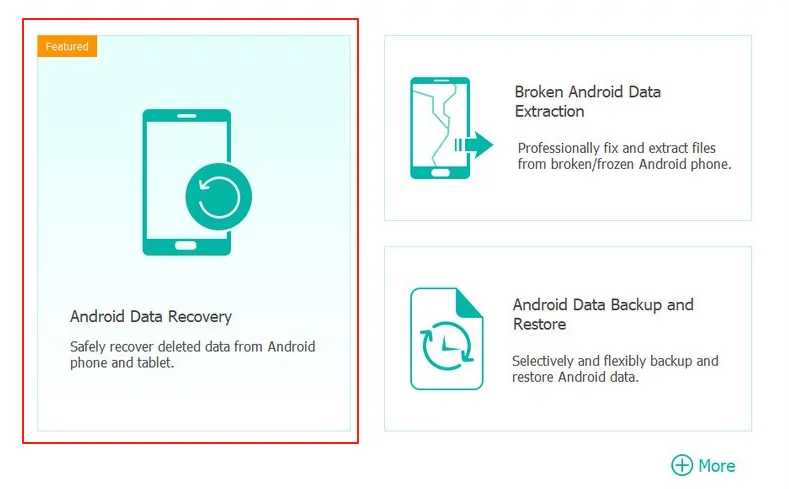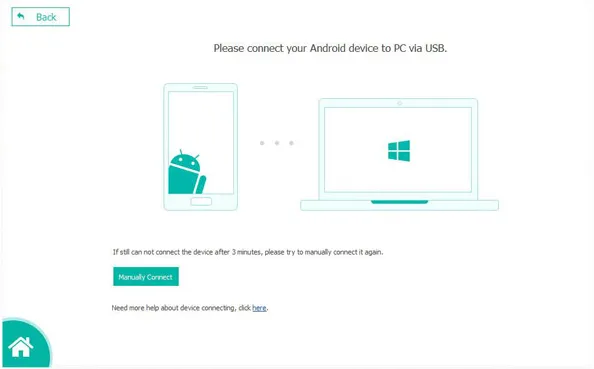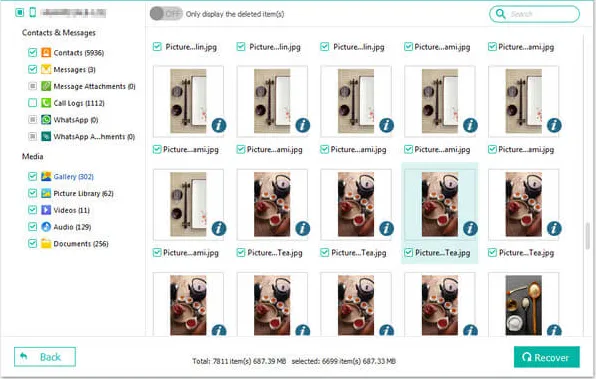隨著智能手機成為日常生活與工作中不可或缺的工具,Samsung 手機數據遺失的情況時有發生。無論是因意外刪除、系統故障、手機損壞或忘記密碼,重要的聯絡人、照片、影片、訊息甚至應用資料都可能面臨風險。因此,掌握正確的數據復原方法對每位 Samsung 使用者而言至關重要。本文將從多種角度,詳細介紹安全、可靠且專業的 Samsung 手機數據復原方法,幫助你快速找回遺失資料。
方法一:利用 Samsung Cloud 備份恢復數據
步驟 1:確認 Samsung Cloud 已啟用
Samsung Cloud 是 Samsung 官方提供的雲端備份服務,能備份聯絡人、訊息、相片、應用資料等。請確認你之前已啟用:
1.打開 設定 > 帳戶與備份。
2.點擊 Samsung Cloud。
3.查看 備份資料 是否已啟用,確保需要的資料類型已備份。
步驟 2:從雲端恢復數據
1.在新設備或重置後的手機上,登錄相同 Samsung 帳號。
2.進入 設定 > 帳戶與備份 > Samsung Cloud。
3.點擊 恢復資料。
4.選擇需要恢復的資料類型(聯絡人、訊息、照片等),點擊 恢復。
提示: Samsung Cloud 的備份資料通常只保留 12 個月內的歷史,因此盡量定期備份。
方法二:使用 Google 帳號備份恢復數據
Samsung 手機大多搭載 Android 系統,Google 帳號備份是一種可靠且跨設備的方案。
步驟 1:確認 Google 帳號備份
1.打開 設定 > 帳戶與備份 > 備份與還原。
2.確認 Google 帳號 已啟用資料備份,並包含應用資料、聯絡人、日曆及 WhatsApp(若已設置 Google Drive 備份)。
步驟 2:恢復數據
1.在新設備或重置設備時,登錄相同 Google 帳號。
2.開機設置過程中,系統會提示 從雲端恢復備份。
3.選擇對應備份,等待恢復完成。
專業提示: Google 帳號備份包含大部分應用資料和系統設定,但不包括某些第三方應用的聊天記錄(需額外備份,如 WhatsApp)。
方法三:使用專業 Android 資料數據復原軟體
如果資料沒有備份,或需要找回刪除的檔案,可以考慮使用Android專業數據復原軟體。Android數據恢復可以從中恢復數據。
步驟 1
使用USB電纜將您的Android手機/平板電腦連接到計算機,並讓Android數據恢復自動檢測您的Android設備。 如果您不打開調試模式,只需按照屏幕上的說明啟用USB即可在手機上進行調試。 調試後,單擊“確定”按鈕繼續。
步驟 2
連接後,Android上的所有文件類型將顯示在界面上。 選擇要恢復的數據類型,然後單擊“下一步”按鈕以掃描所選的Android文件類型。
步驟 3
掃描後,您可以檢查左列中列出的數據。 您可以在恢復之前預覽詳細信息。 查看並選擇要恢復的Android數據,然後單擊“恢復”以開始該過程。
優點
- 可復原誤刪檔案,即使未備份。
- 支援多種資料類型(照片、影片、訊息、聯絡人、WhatsApp 聊天記錄等)。
- 有些工具支援「預覽再恢復」。
方法四:使用 Samsung Smart Switch 備份恢復
Samsung Smart Switch 不僅能備份整個手機資料,還能將備份存到電腦或外部存儲,適合手機故障或更換設備時使用。
步驟 1:安裝 Smart Switch
1.前往 Google Play 商店 或 Samsung 官方網站下載 Smart Switch。
2.在手機與電腦上安裝並啟動軟體。
步驟 2:備份數據
1.使用 USB 線將 Samsung 手機連接電腦。
2.選擇 備份 > 應用程式資料。
3.選擇需要備份的內容,包括聯絡人、訊息、相片、影片、應用資料。
4.點擊 開始備份。
步驟 3:從備份恢復數據
1.在新手機上安裝 Smart Switch。
2.連接電腦或舊手機,選擇 恢復。
3.根據螢幕提示選擇需要恢復的資料類型,等待恢復完成。
建議: Smart Switch 支持跨 Samsung 設備遷移,且可選擇局部或完整恢復。
方法五:從 SD 卡或外部儲存恢復數據
如果你的 Samsung 手機曾將資料備份到 SD 卡或外部儲存設備,也可以手動恢復資料:
- 將 SD 卡或外部存儲設備插入手機或電腦。
- 使用檔案管理器或電腦檢視資料夾。
- 將所需資料(如照片、影片、文件)複製回手機存儲或新設備。
- 若涉及應用資料(如 WhatsApp),請將備份資料放置到相應路徑,再重新安裝應用以進行恢復。
提示: 定期將重要資料同步至 SD 卡或外部存儲,可降低意外刪除的風險。
總結:該如何選擇?
| 方法 | 適用情境 | 優點 | 缺點 |
|---|---|---|---|
| Google 帳號雲端恢復 | 有開啟 Google 備份 | 安全、免費、官方 | 必須事先備份,功能有限 |
| Google 相簿 / 雲端 | 照片、影片遺失 | 簡單、即時同步 | 受限於同步與空間 |
| 應用內建備份 | WhatsApp/LINE 等聊天記錄 | 資料完整 | 僅限單一應用 |
| 第三方軟體 | 誤刪、未備份 | 支援多種資料,靈活 | 收費、需電腦 |
| SD 卡復原 | 外部存儲刪除檔案 | 簡單、便捷 | 僅限 SD 卡 |
| 專業救援 | 硬體損壞 | 成功率高 | 昂貴、隱私風險 |
復原 Samsung 手機遺失數據的方法多樣,根據不同情況可選擇最適合方案:
官方備份:Samsung Cloud、Google 帳號、Smart Switch → 安全可靠,恢復率高。
第三方工具:深度掃描、恢復已刪除資料 → 適合無備份或系統崩潰情況。
手動備份:SD 卡或外部儲存 → 適合重要文件快速恢復。
只要掌握這些方法,即便手機意外丟失資料,你也能快速、專業地找回重要資訊,最大程度降低資料丟失風險。
常見問題 FAQ
若選擇官方網站下載的知名工具,一般安全性較高。但仍需注意:
- 請避免使用來路不明的免費破解工具。
- 勿將重要帳號密碼交由第三方軟體處理。
- 建議在電腦端操作,並確認軟體有加密傳輸功能。
有,但難度較高:
- 可透過專業軟體掃描手機內部儲存空間。
- 成功率取決於檔案是否被新資料覆蓋。
- 若手機已重置或重灌,復原機率大幅降低。
可以。
- 使用 Google 相簿時,可單選照片或影片還原。
- 使用第三方軟體時,可預覽檔案後挑選需要的內容。
- 但透過 Google 帳號完整備份還原時,通常需整體恢復。
- 開啟 Google 帳號自動備份。
- 使用 Google 相簿 / OneDrive 同步照片。
- 定期手動將重要檔案匯出至電腦或外接硬碟。
- 保持應用程式內的備份功能(如 WhatsApp、LINE)啟用。